Kaip nustatyti aliarmus ir laikmačius "HomePod

" HomePod "yra ne tik gana garsiakalbis. Taip pat galite atlikti keletą užduočių, pvz., Nustatyti įspėjimus ir laikmačius. Štai kaip.
SUSIJĘS: Kaip sukonfigūruoti "Apple HomePod
Prieš pradėdami, nepamirškite, kad" HomePod "aliarmai ir laikmačiai nėra beveik tokie pat pritaikomi, kaip ir su" Alexa "ir" Google "asistentu .
Nustatykite žadintuvą
Yra du būdai, kaip galite nustatyti aliarmus savo "HomePod" sistemoje: "Hey Siri" naudojimas.
SUSIJĘS: Kaip nustatyti tuščią baltą ekraną, kai nustatote "HomePod"
Naudodamiesi savo balsu, viskas, ką turite, naudojate savo balsu. pasakyti "Hey Siri, nustatykite signalą 7 val." arba "Hey Siri, pažadink mane iki 7 val.". Taip pat galite nustatyti pakartotinius signalus sakydami kažką panašaus į "Hey Siri, nustatykite signalą 7 val. Kiekvieną savaitės dieną".
Deja, negalima nustatyti žadintuvo, kad būtų galima atkurti muziką ar panašią informaciją - tik numatytasis signalo tonas su "HomePod".
Kai žadintuvas išsijungia, galite paprasčiausiai paliesti "HomePod" viršuje esantį sensorinį skyrelį arba pasakyti "Hey Siri, stop".
Kai nustatote žadintuvą, galite juos tvarkyti iš namų
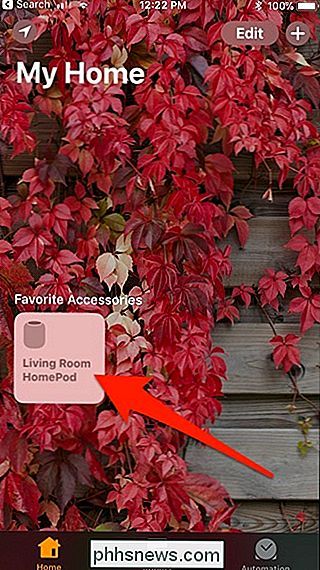
Tada palieskite "Signalai" apatiniame kairiajame kampe.
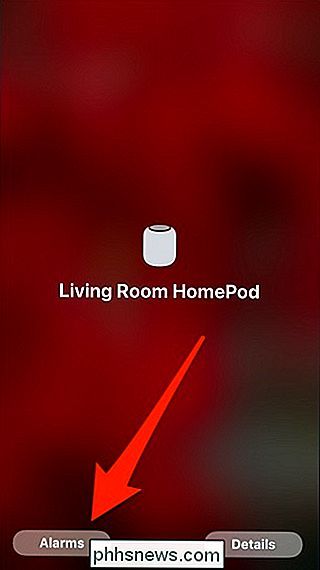
Iš ten pamatysite signalą, kurį nustatėte naudodami "Siri". ir jūs galite čia keisti, kaip ir jūsų "iPhone" įspėjimai: paliesdami "Redaguoti" ir pasirinkdami žadintuvą. Taip pat galite kurti signalus čia, paspaudę mygtuką "+" viršutiniame kairiajame kampe.
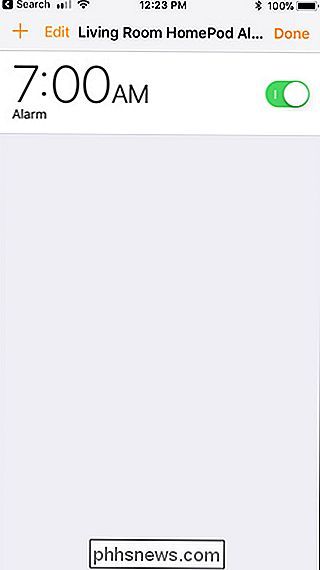
Nustatykite laikmatį
Kalbant apie nustatymų laikmačius, tai galite tai padaryti tik naudodamiesi savo balsu, kadangi jame nėra sąsajos. Pagrindinis puslapis "HomePod" laikmačių kūrimui ar tvarkymui.

Norėdami nustatyti laikmatį, viskas, ką jūs turite pasakyti, yra "Hey Siri, nustatykite 10 minučių laikmatį".
Iš ten galite patikrinti, kiek laiko paliekamas sakydamas: "Hey Siri, kiek laiko liko laikmatis?" arba bet kada galite atšaukti laikmatį, sakydamas: "Hei Siri, atšaukite laikmatį".

Ar turėtumėte įsigyti "Chromebook"?
Kai "Chromebook" kompiuteriai pirmą kartą pasirodys scenoje, aš nesu įsitikinęs, kad kas nors galėjo numatyti, kaip jie populiari. Jie išimdavo iš labai mažų sąnaudų, pernelyg supaprastintų nešiojamųjų kompiuterių teisėtai naudojamoms kasdienio naudojimo mašinoms. Jie netgi perleido "MacBooks" 2016 m.

Kaip išlaikyti savo "PlayStation 4" (ir žaidimus) iki automatinio atsisiuntimo laiko
Ar žinote, kas įdomu? Nauji žaidimai, žaidimų naujiniai ir sistemos naujiniai. Jūs žinote, kas girdi? Laukiama jų atsisiųsti. Laimei, jums nereikia laukti - keletą paprastų tweaks, galite lengvai įsitikinti, kad jūsų "PlayStation 4" arba "Pro" visada turi naujausias prekes. Čia yra keletas nustatymų, bet, laimei, jie yra visi toje pačioje vietoje.



